- Googleサーチコンソールで何ができるの?
- ブログ記事を改善する方法を知りたい
Googleサーチコンソールを活用すれば、記事作成のヒントを得られます。
そのヒントを活かして、ブログのアクセス数を増やせます。
Googleサーチコンソールの検索パフォーマンスを使うと、自分のブログのクリック数や表示回数、掲載順位などを確認できます。
自分のブログ記事がどのキーワードで検索された際に表示され、その時の掲載順位を確認できます。
この記事では、Googleサーチコンソールを活用したブログ記事の分析方法を解説します。
・サーチコンソールの検索パフォーマンスの見方
・ブログ記事の改善する方法

目次
サーチコンソールの検索パフォーマンスとは
Googleサーチコンソールの検索パフォーマンスとは、ウェブサイトのパフォーマンスを測定、分析するための無料サービスです。
検索パフォーマンスを使えば、ブログ記事がGoogle検索結果でどのように表示され、どの程度クリックされているかを確認できます。
サーチコンソールの左側のメニューにある「検索パフォーマンス」→「検索結果」を開くとグラフが表示されます。
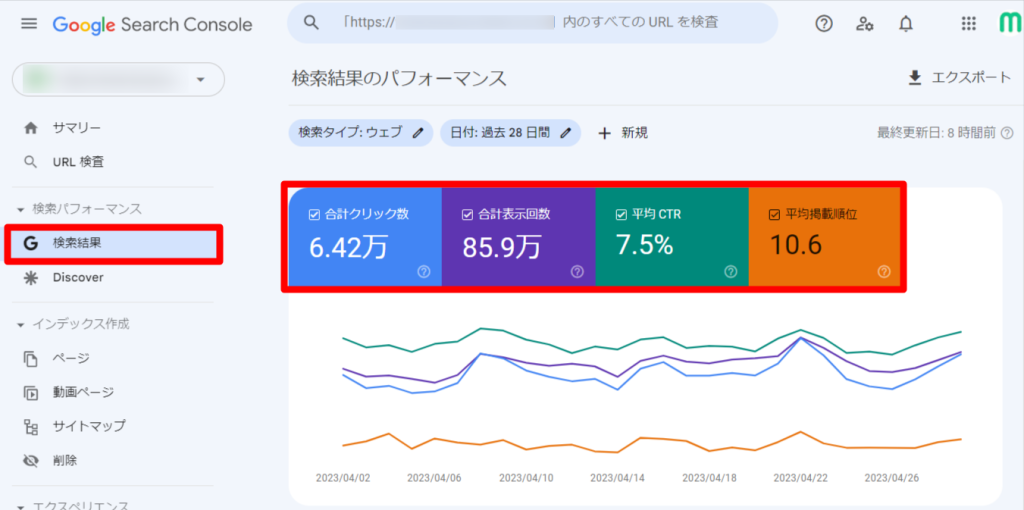
検索パフォーマンスでわかること
検索パフォーマンスのデータを見れば、各記事ページにどんなキーワードで、どれだけの読者が流入してきているかを把握できます。
検索パフォーマンスは、特定のキーワードや期間でフィルタリングでき、ブログのパフォーマンスを詳細に分析できます。
検索パフォーマンスで確認できるデータ
検索パフォーマンスレポートでは、以下のようなデータを提供しています。
検索パフォーマンスの画面を開くと上部に
「合計クリック数」
「合計表示回数」
「平均CTR」
「平均掲載順位」
の4つの項目が表示されています。
各ボタンをクリックすると、グラフの色ごとに表示・非表示を切り替えられます。
それぞれの項目の意味について解説します。
クリック数
Googleの検索結果からクリックされた回数です。
ページに訪れた後、検索結果に戻って再度クリックしても、クリック数は1回だけカウントされます。
掲載順位が上がるほど、クリックされやすくなります。
ブログのアクセス数を増やす方法はこちらの記事で解説しています。
 ブログのアクセス数を増やす方法。アクセス数が増えない原因と解決策
ブログのアクセス数を増やす方法。アクセス数が増えない原因と解決策
表示回数
Googleの検索結果にページが表示された回数です。
Googleの検索結果にあなたのサイトが表示された回数です。
例えば、ページが10位に表示されている場合、読者の画面に3位までしか表示されなくても、表示回数に含まれます。
もし15位に表示されていた場合は、読者が2ページ目まで閲覧しなければ表示回数にカウントされません。
平均CTR
「Click Through Rate」の略で平均クリック率のことです。
CTRは、表示された回数(インプレッション数)のうち、クリックされた回数(クリック数)の割合を指します。
計算式は下記の通りです。
CTR=クリック数 ÷ 表示回数(×100)
例えば、検索結果に100回表示されたけれど1回しかクリックされたなかった場合はCTRは1%です。
複数のリンクが同時に表示されても、クリック数は1回としてカウントされます。

平均掲載順位
Googleの検索結果に表示された時のキーワードごとの順位の平均です。
検索キーワードによって順位にばらつきがあるので、相対的に以前より上がったか下がったかなどの傾向を見るようにしましょう。
検索ボリュームが多いキーワードで上位に表示されると、表示回数が増えます。
検索パフォーマンスの使い方
検索パフォーマンスを効果的に使うと、ブログの成果につながるアクセス数を増やせます。
各記事ごとの順位を調べる方法
ブログの各記事ごとの平均掲載順位を確認する方法を解説します。
下記の画面の場所にある「新規」をクリックすると、絞り込みができる項目が表示されます。
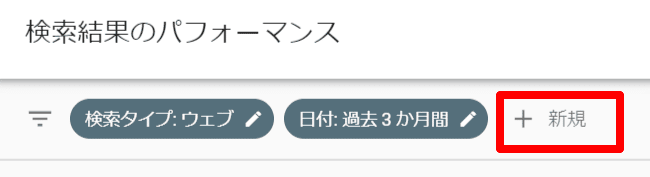
その中から「ページ」を選択。

順位を知りたいページのURLを入れて適用をクリックします。
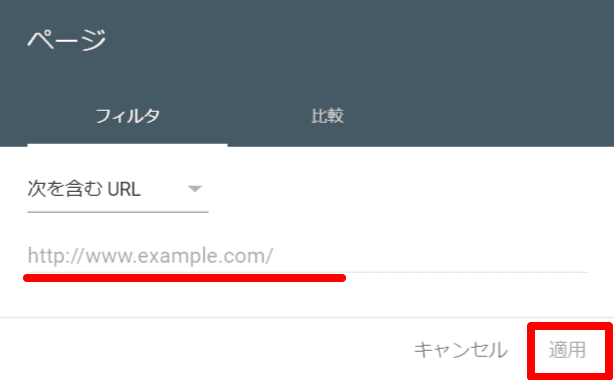
URLを絞ってレポートが生成されます。
実際の評価はそれぞれのページごとに、クリック率なども含めて確認する必要があります。
表示回数やクリック数が十分でないと、誤った結論に至る可能性があるため、注意してデータを分析しましょう。
キーワードごとの検索順位を調べる方法
ブログへの流入キーワードの調べ方はこちらの記事で解説しています。
 ブログの流入キーワードを調べてアクセス数を増やす方法
ブログの流入キーワードを調べてアクセス数を増やす方法
Googleの検索順位について
特定のページのGoogle検索結果の順位を知ることで、記事を評価できます。
なぜなら、一般的なブログのアクセスはほとんどが検索エンジン経由だからです。
Google検索された時に、その検索結果の上位に表示されるかどうかでアクセス数が大きく変わります。
例えば、あるキーワードで1位に表示された場合のアクセス数は、3位の約2倍、10位の約20倍になります。
このような理由から、検索結果で上位に表示されることがアクセスアップへの近道です。
まずはGoogle検索の結果はどのように出しているかについて、勘違いしている方が多いのでいくつかのポイントを確認しましょう。
検索結果は人によって違う
Google検索はユーザーの検索履歴に基づいて検索結果をカスタマイズしています。
特に、直前に検索したキーワードの影響を受けます。
過去に訪問したことがあるサイトをより上位に表示させたり、Googleアカウントにログインした状態で検索すると、カスタマイズされた検索候補やおすすめが表示される場合があります。
検索結果は端末ごとではなく、ユーザー単位でカスタマイズされます。
同じアカウントでログインしていれば同じユーザーだと判断され、スマホで検索した履歴はパソコンで検索された履歴と同期されます。
このような行動履歴に基づいたカスタマイズ表示を止めたい場合は、
参考 アクティビティ管理Google にアクセスして設定をオフにしましょう。検索結果は時期によって違う
Google検索は、ニュースなど新しい情報を求めていると判断すると、比較的新しいページを上位に表示します。
検索結果画面の上部にある「ツール」から、期間を指定して検索できます。
例えばイベントの最新情報のみを絞り込んで検索したい場合など、直近1週間以内に更新されたページの中から検索することもできます。
検索結果は場所によって違う
Google検索は検索する場所によって、検索結果に表示されるサイトが異なります。
例えば、スマホで「ラーメン」と検索してみましょう。
いま東京にいる方であれば都内のラーメン屋さんが表示され、北海道や沖縄のラーメン屋さんが上位に表示されることはないはずです。
これは、「ラーメン」というキーワードで検索するユーザーは、ラーメンが食べたい、これから行けるラーメン屋さんを知りたいというニーズがあると判断しているためです。
スマホでは、検索結果の一番下を確認してみましょう。
この図のように検索している場所の情報が検索結果に反映されることを示しています。

ここまで解説した個人に合わせて検索結果を変える仕組みのことは「パーソナライズド検索」と呼ばれています。
検索結果の順位はブログの改善に役立つ
ここまで解説したとおり検索結果の順位は一概ではありません。
検索順位は、ユーザーや場所、時期によって異なるため、常に変動します。
毎日細かく気にする必要はありませんが、時々順位を意識すると良いでしょう。
では、検索順位をどのように把握すればよいのでしょうか。
検索順位を調べるにはさまざまなツールがありますが、Googleが提供する「サーチコンソール」で調べる方法がおすすめです。
検索パフォーマンスのよくある質問
過去28日間の表示回数が1,000回以上、クリック数が100以上なければ、データ量が少なすぎて分析に適しません。
検索エンジン最適化の仕組みとページを上位表示させる方法はこちらの記事で解説しています。
 検索エンジン最適化(SEO)の仕組みと上位表示させる方法【完全版】
Googleサーチコンソールの登録方法と使い方はこちらの記事をご覧ください。
検索エンジン最適化(SEO)の仕組みと上位表示させる方法【完全版】
Googleサーチコンソールの登録方法と使い方はこちらの記事をご覧ください。
 Googleサーチコンソールの登録方法と初心者におすすめの使い方
Googleサーチコンソールの登録方法と初心者におすすめの使い方


